Como usar TweetDeck [Guia para iniciantes]
Precisa gerenciar mais de uma conta no Twitter e organizar todas as informações dos perfis? Entenda como usar o TweetDeck
Precisa gerenciar mais de uma conta no Twitter e organizar todas as informações dos perfis? Entenda como usar o TweetDeck

Se você precisa gerenciar mais de uma conta no Twitter, seja profissionalmente, como social media e perfis de empresas, ou por motivos pessoais, o TweetDeck é a ferramenta que oferece uma experiência mais avançada e permite, além do controle de múltiplas contas, o acesso às métricas de engajamento e citações, facilitando a organização. Entenda a seguir como usar o TweetDeck.
Quem precisa cuidar de diversas contas simultaneamente no Twitter sabe das dificuldades que essa tarefa enfrenta. Profissionais de mídias sociais e perfis de empresa, por exemplo, necessitam monitorar um grande volume de dados, além de precisar de ferramentas como agendamento de posts e acompanhar métricas, engajamento e citações. O TweetDeck funciona como um gerenciador de perfis e oferece os recursos necessários para toda essa gestão de informações e controle de perfis em um mesmo lugar.
Imagine se você precisasse gerenciar três perfis do Twitter e para analisar métricas, monitorar o engajamento e agendar posts, tivesse que ficar mudando de usuário a todo instante. Difícil, não? É exatamente para dar praticidade a esses casos que existe o TweetDeck.
Para acessar o TweetDeck é preciso logar no site online, ou usar o aplicativo para Mac. Basta fazer o login com uma conta do Twitter e depois você poderá entrar com os demais perfis que você tem acesso e pretende gerenciar.
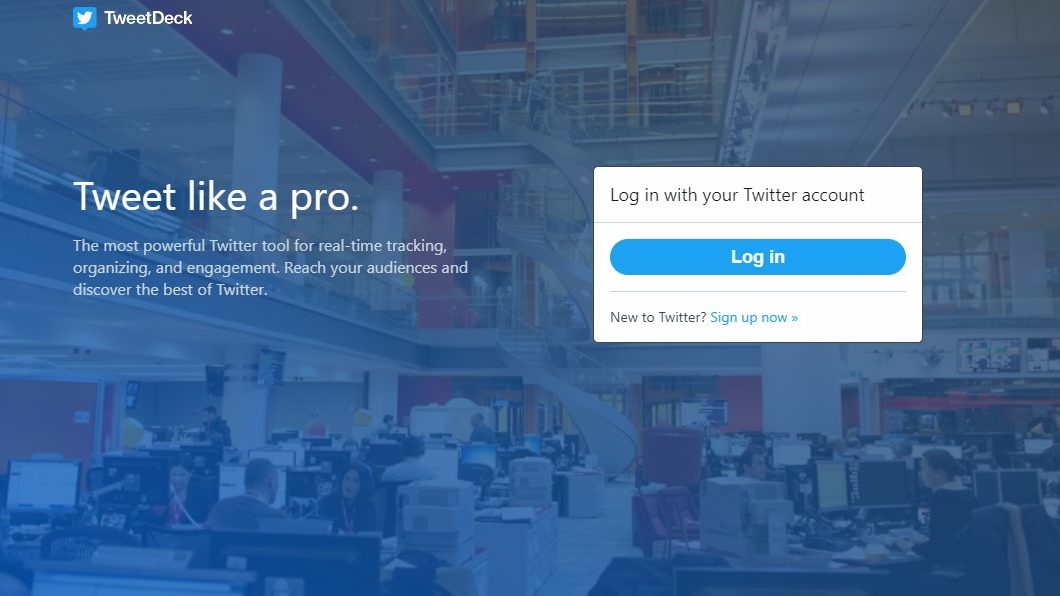
No começo, a tela inicial pode parecer um pouco confusa, já que a estrutura é através de colunas, com diversas informações dos perfis que o usuário gerencia. A timeline é atualizada em tempo real, portanto, você verá um quadro bem dinâmico na sua frente.
As colunas são personalizáveis e você pode escolher quais recursos deseja visualizar, portanto, com um pouco de costume, a ferramenta se torna muito útil para quem precisa monitorar tantas informações.
Veja como você pode incluir os demais perfis que irá gerenciar após logar com sua conta na ferramenta:
Tempo necessário: 1 minuto
O recurso está na barra de navegação à esquerda.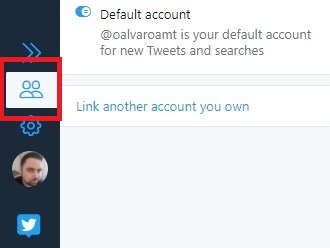
Depois de contas, basta procurar esta opção no menu que irá abrir.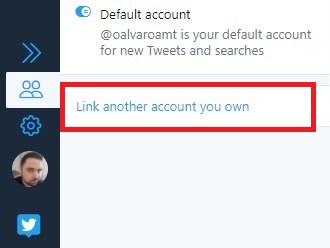
A mensagem explica que irá criar uma conta de equipe.
Digite o login e senha da conta que pretende controlar.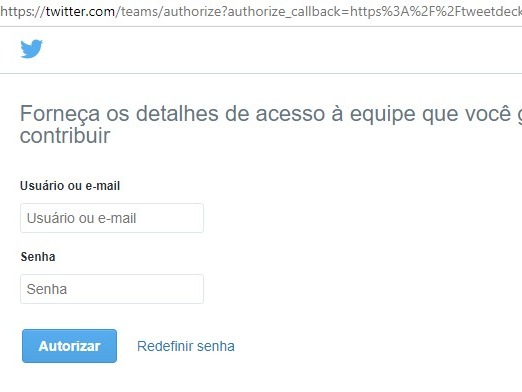
A estrutura da tela inicial do TweetDeck é organizada em colunas. Nelas, são dispostas as linhas do tempo de cada perfil ou informações de monitoramento, como o engajamento ou trending topics. As colunas são bem personalizáveis, portanto você consegue incluir novas colunas ou editar a informação que elas exibirão.
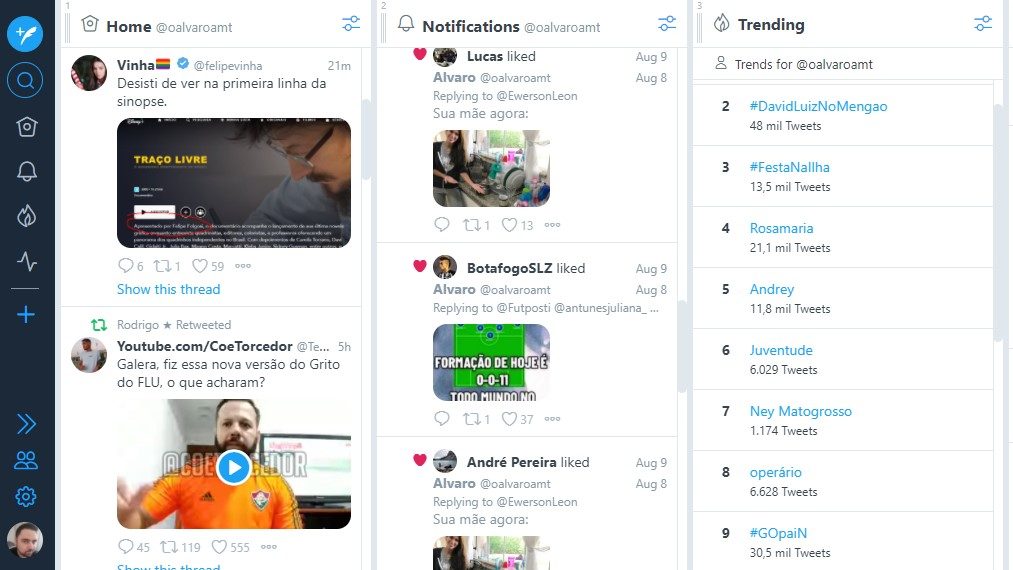
As informações principais que as colunas podem exibir são:
Para reorganizar as colunas, basta clicar, segurar e arrastá-las entre uma e outra, alterando sua posição. Se quiser mudar o que cada coluna exibe, clique no ícone de configuração no topo de cada coluna.
É possível, ainda, aplicar filtros em colunas. O recurso ajuda a monitorar informações mais precisas, como tweets em uma localização específica, palavra-chave ou usuários.
Ao clicar no ícone de configuração em cima de cada coluna, você poderá aplicar os filtros: Conteúdo, localização, usuários, engajamentos e alertas.
Aqui, vou te mostrar os principais recursos do TweetDeck: postar ou curtir posts a partir de várias contas e agendar publicações.
Você pode selecionar uma conta padrão, que será a principal conta usada para publicar, curtir e responder tweets. Basta clicar em “Contas” e na conta que deseja usar como padrão, ativar a opção “Conta Padrão”.
Para publicar tweets em várias contas simultaneamente, basta clicar no botão “Novo tweet”, no menu lateral e selecionar os perfis que deseja usar para a publicação. Com todos selecionados, crie a publicação e o tweet sairá nos perfis escolhidos.
Para curtir com várias contas ao mesmo tempo, o processo é parecido. Selecione a opção “Curtir a partir de contas” no menu lateral e selecione os perfis com os quais deseja curtir uma publicação.
Este é um dos recursos mais utilizados e interessantes do TweetDeck. A programação de posts é fundamental para perfis comerciais e relevantes, já que há um planejamento a ser seguido para as publicações. Veja como fazer:
Use o TweetDeck e explore seus filtros, recursos e organização de colunas. Quanto mais você usa, mais fácil se torna a tarefa de gerenciar várias contas e organizar o monitoramento de todas as métricas.
Com informações: Twitter.